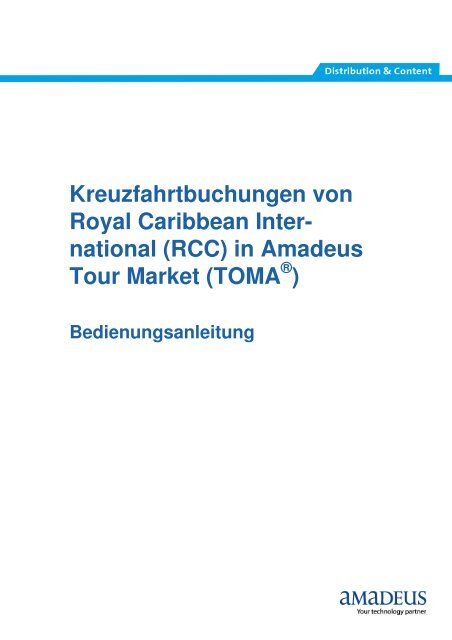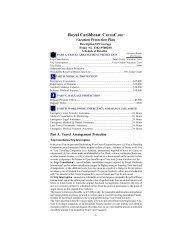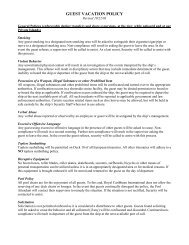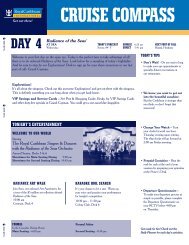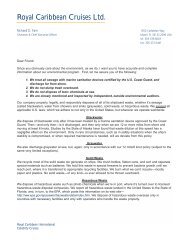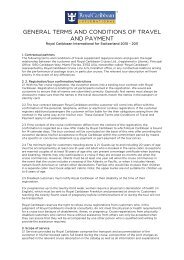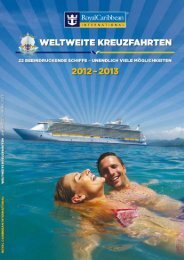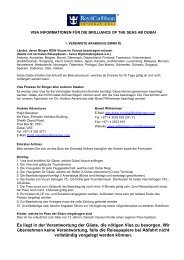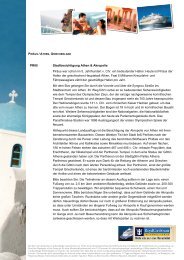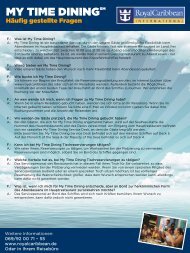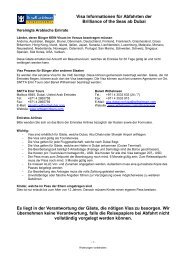Erfolgreiche ePaper selbst erstellen
Machen Sie aus Ihren PDF Publikationen ein blätterbares Flipbook mit unserer einzigartigen Google optimierten e-Paper Software.
Kreuzfahrtbuchungen von<br />
Royal Caribbean International<br />
(<strong>RCC</strong>) in <strong>Amadeus</strong><br />
Tour Market (TOMA ® )<br />
Bedienungsanleitung
Seite 2 von<br />
Inhaltsverzeichnis<br />
<strong>RCC</strong>/CEL/AZA in <strong>Amadeus</strong> Tour Market<br />
1 Einleitung ..................................................................................................................... 3<br />
2 Bereitgestellte Funktionalitäten..................................................................................... 3<br />
2.1 Verfügbare Aktionscodes ................................................................................. 3<br />
2.2 Verfügbare Anforderungscodes........................................................................ 4<br />
2.3 Veranstaltercodierungen .................................................................................. 4<br />
3 Beschreibung des Buchungsablaufes........................................................................... 5<br />
3.1 Aufruf des Teilmaskendialoges in der TOMA-Maske........................................ 5<br />
3.2 Teilmaske Regionen/Schiffe............................................................................. 6<br />
3.3 Teilmaske Regionen ........................................................................................ 7<br />
3.4 Teilmaske Schiffe............................................................................................. 8<br />
3.5 Teilmaske Routen ............................................................................................ 9<br />
3.6 Teilmaske Routenplan (optional).................................................................... 10<br />
3.7 Teilmaske Tarife ............................................................................................ 11<br />
3.8 Teilmaske Preise/Kabinenkategorie ............................................................... 13<br />
3.9 Teilmaske Preisdetail (optional) ..................................................................... 14<br />
3.10 Teilmaske Kabinenauswahl............................................................................ 15<br />
3.11 Teilmaske Übersicht....................................................................................... 17<br />
3.12 Teilmaske Sonderleistungen (optional) .......................................................... 18<br />
3.13 Vorbereitung der (Options-) Buchung in der TOMA-Maske ............................ 19<br />
3.13.1 Zuordnung der Essenssitzungen / Buchung von MyTime Dining ............ 20<br />
3.13.2 Teilmaske Stammkunden ....................................................................... 21<br />
3.13.3 Ergebnis der Optionsanfrage/Buchungsanfrage ..................................... 22<br />
3.13.4 Manuelle Änderungen der Buchungsdaten in der TOMA-Maske ............ 23<br />
3.14 Abschluss der (Options-) Buchung in der TOMA Maske................................. 23<br />
3.14.1 Abschluss einer Optionsbuchung mit Aktion O ....................................... 23<br />
3.14.2 Aufruf der Buchungsinformationen der Reederei mit Aktion BI ............... 24<br />
3.14.3 Abschluss einer Buchung mit Aktion B ................................................... 24<br />
4 Suchen und Darstellen von Vorgängen ...................................................................... 26<br />
5 Umbuchen von Vorgängen......................................................................................... 27<br />
6 Stornieren von Vorgängen.......................................................................................... 28<br />
7 Ausdruck der Reisebestätigung.................................................................................. 28<br />
8 Restzahlung vornehmen / DI Maske........................................................................... 28<br />
9 Optionsbuchung in eine Festbuchung umwandeln ..................................................... 28<br />
10 Versand der Reisebestätigung und Angebotsversand............................................ 28<br />
11 Übergabe der Buchungsdaten ins Midoffice bzw. Backoffice ................................. 28<br />
12 Ihr Ansprechpartner bei Fragen ............................................................................. 29<br />
13 Freischaltung bei den Kreuzfahrtanbietern............................................................. 29<br />
02.09.2009 ©<strong>Amadeus</strong> Germany GmbH
Seite 3 von<br />
1 Einleitung<br />
<strong>RCC</strong>/CEL/AZA in <strong>Amadeus</strong> Tour Market<br />
<strong>Amadeus</strong> Germany hat das Angebot buchbarer Kreuzfahrtgesellschaften in <strong>Amadeus</strong> Tour<br />
Market (TOMA) um die folgenden Kreuzfahrtanbieter erweitert:<br />
Royal Caribbean International (VA-Kürzel: <strong>RCC</strong>)<br />
Celebrity Cruises (VA-Kürzel: CEL)<br />
Azamara Cruises (VA-Kürzel: AZA)<br />
Norwegian Cruise Line (VA-Kürzel: NCL)<br />
Weitere Anbieter haben bereits großes Interesse geäußert und werden sukzessive<br />
freigeschaltet.<br />
Um alle Aspekte einer Kreuzfahrtbuchung in <strong>Amadeus</strong> Tour Market abbilden zu können,<br />
wurden eine Reihe neuer Teilmasken entwickelt, die Sie intuitiv durch den Buchungsprozess<br />
führen, z. B. Schiffs- und Routenauswahl, freie Kabinen oder Sonderleistungen. Die vorliegende<br />
Bedienungsanleitung erläutert Ihnen Schritt für Schritt, wie Sie Angebote von<br />
<strong>RCC</strong>/CEL/AZA über die TOMA-Maske buchen können. Da NCL einen anderen<br />
Funktionsumfang bietet, gibt es für diesen Anbieter eine eigene Bedienungsanleitung.<br />
2 Bereitgestellte Funktionalitäten<br />
<strong>Amadeus</strong> Germany stellt die folgenden Basis-Funktionalitäten zur Verfügung:<br />
Optionsbuchung / Festbuchung / Buchung / Umbuchung / Storno<br />
Druck Reisebestätigung<br />
Angebotsversand und Versand der Reisebestätigung<br />
Übernahme der Buchungsdaten in Mid- und Backofficesysteme<br />
2.1 Verfügbare Aktionscodes<br />
Die folgenden Aktionscodes sind verfügbar:<br />
Aktion Beschreibung<br />
?L Adresse des Kreuzfahrtanbieters anzeigen<br />
G Gerätevakanz (für den Aufruf des Teilmaskendialoges)<br />
H Hotelvakanz (für den Aufruf des Teilmaskendialoges)<br />
BA Buchungsanfrage<br />
B Buchung<br />
F Festbuchung (einer Option)<br />
OA Optionsanfrage<br />
O Optionsbuchung<br />
DI Aufrufen der Direktinkasso-Teilmaske<br />
BI Buchungsinformation (Einstieg in die Teilmaske Buchungsübersicht)<br />
02.09.2009 ©<strong>Amadeus</strong> Germany GmbH
Seite 4 von<br />
<strong>RCC</strong>/CEL/AZA in <strong>Amadeus</strong> Tour Market<br />
UA Umbuchungsanfrage<br />
U Umbuchung<br />
SA Stornoanfrage<br />
S Storno<br />
D Darstellung eines Vorganges<br />
V Vorgangssuche<br />
DR Darstellung eines Vorganges mit Druck der Buchungs-/Optionsbestätigung<br />
2.2 Verfügbare Anforderungscodes<br />
Die folgenden Anforderungscodes sind verfügbar:<br />
Anforderungscode Beschreibung<br />
K Kreuzfahrt<br />
KAG Kategorie<br />
KA Kabine<br />
KSL Kreuzfahrtsonderleistung<br />
2.3 Veranstaltercodierungen<br />
Die folgenden Veranstaltercodierungen sind verfügbar:<br />
Feld “Veranstalter” Feld “Reiseart”<br />
<strong>RCC</strong> (Royal Caribbean International) Leer: Führt Sie zu Angeboten von <strong>RCC</strong><br />
CEL (Celebrity Cruises) Leer: Führt Sie zu Angeboten von CEL<br />
AZA (Azamara Cruises) Leer: Führt Sie zu Angeboten von AZA<br />
02.09.2009 ©<strong>Amadeus</strong> Germany GmbH
Seite 5 von<br />
3 Beschreibung des Buchungsablaufes<br />
<strong>RCC</strong>/CEL/AZA in <strong>Amadeus</strong> Tour Market<br />
Nachfolgend wird detailliert beschrieben, wie Sie die neuen Kreuzfahrt-Anbieter über<br />
<strong>Amadeus</strong> Tour Market buchen können.<br />
3.1 Aufruf des Teilmaskendialoges in der TOMA-Maske<br />
Um den Teilmaskendialog in <strong>Amadeus</strong> Tour Market zu starten, rufen Sie zuerst eine leere<br />
TOMA-Maske auf und füllen Sie dort die folgenden Felder aus:<br />
Expedient: Ihr Expedientenkürzel<br />
Aktion: G (oder alternativ H)<br />
Veranstalter: z.B. <strong>RCC</strong>, CEL oder AZA<br />
Personen: z.B. 1<br />
Anf.-Code K<br />
Von: z.B. 15.12.09<br />
Bis: z.B. 7 (Anzahl Tage – Datumseingabe hier nicht möglich!)<br />
Alter/Ermäßigung: Alter der Reiseteilnehmer<br />
Sie gelangen nach der Eingabe von „Enter/DUE“ zur Teilmaske „Regionen/Schiffe“ (siehe<br />
Kapitel 3.2).<br />
02.09.2009 ©<strong>Amadeus</strong> Germany GmbH
Seite 6 von<br />
<strong>RCC</strong>/CEL/AZA in <strong>Amadeus</strong> Tour Market<br />
Hinweis: Erfolgt im Feld Leistungs-Code in der TOMA-Maske zusätzlich die Eingabe des<br />
Codes für die Region (z.B. CAR für Karibik) oder den Schiffsnamen (z.B. MA für Mariner of<br />
the Seas) gelangen Sie direkt in die Teilmaske „Routen“ (siehe Kapitel 3.5).<br />
3.2 Teilmaske Regionen/Schiffe<br />
Auf dieser Teilmaske haben Sie die Auswahlmöglichkeit, ob Sie die Angebotssuche über die<br />
Kreuzfahrt-Regionen oder die Schiffe eines Anbieters fortführen möchten. Markieren Sie<br />
hierzu Ihre Auswahl einfach mit einem „X“ und bestätigen Sie diese mit „Enter/DUE“.<br />
Sie gelangen im nächsten Schritt je nach getroffener Auswahl zur Teilmaske „Regionen“<br />
(siehe Kapitel 3.3) oder „Schiffe“ (siehe Kapitel 3.4).<br />
02.09.2009 ©<strong>Amadeus</strong> Germany GmbH
Seite 7 von<br />
3.3 Teilmaske Regionen<br />
<strong>RCC</strong>/CEL/AZA in <strong>Amadeus</strong> Tour Market<br />
Auf dieser Teilmaske können Sie die Region auswählen, in der die Kreuzfahrt stattfinden<br />
soll. Markieren Sie hierzu die gewünschte Region mit einem „X“ und bestätigen Sie diese mit<br />
„Enter/DUE“. Sie können maximal eine Region auf dieser Teilmaske auswählen.<br />
Sie gelangen im nächsten Schritt zur Teilmaske „Routen“.<br />
Hinweis zum Blättern in den TOMA-Teilmasken: Zum Vorwärts- bzw. Rückwärtsblättern in<br />
den Teilmasken stehen Ihnen die folgenden Möglichkeiten zur Verfügung:<br />
• F10 (Vor) bzw. F11 (Rück)-Taste auf Ihrer Tastatur<br />
• Die Blättersymbole in der Menüleiste der TOMA-Maske<br />
Ob Sie vor- bzw. zurückblättern können, erkennen Sie an den + bzw. – Zeichen am rechten<br />
oberen Bildschirmrand. Generell kann der Blättern-Indikator auf allen im folgenden<br />
genannten Teilmasken erscheinen, d.h. Auswahl der Route, des Tarifs, der Preise und<br />
Kabinenkategorie sowie der Kabinen selbst.<br />
02.09.2009 ©<strong>Amadeus</strong> Germany GmbH
Seite 8 von<br />
3.4 Teilmaske Schiffe<br />
<strong>RCC</strong>/CEL/AZA in <strong>Amadeus</strong> Tour Market<br />
Auf dieser Teilmaske können Sie das Schiff auswählen, mit dem die Kreuzfahrt durchgeführt<br />
werden soll. Markieren Sie hierzu das gewünschte Schiff mit einem „X“ und bestätigen Sie<br />
dies mit „Enter/DUE“. Es ist maximal ein Schiff auswählbar.<br />
Per Klick auf den http-Link können Sie zu den Deckplänen des gewählten Schiffes<br />
navigieren.<br />
Sie gelangen im nächsten Schritt zur Teilmaske „Routen“.<br />
02.09.2009 ©<strong>Amadeus</strong> Germany GmbH
Seite 9 von<br />
3.5 Teilmaske Routen<br />
<strong>RCC</strong>/CEL/AZA in <strong>Amadeus</strong> Tour Market<br />
Auf dieser Teilmaske können Sie die Kreuzfahrtroute auswählen. Markieren Sie hierzu die<br />
gewünschte Route mit einem „X“ und bestätigen Sie diese mit „Enter/DUE“. Es ist maximal<br />
eine Route auswählbar.<br />
Sie gelangen im nächsten Schritt zur Teilmaske „Tarife“. Diese Auswahl ist voreingestellt.<br />
Über das Navigationselement „Reg./Schiff“ in der Fußzeile gelangen Sie zurück in die<br />
Teilmaske „Regionen/Schiffe“. Über das Navigationselement „Routenplan“ gelangen Sie zur<br />
Teilmaske „Routenplan“.<br />
Folgende Informationen werden auf dieser Seite in den einzelnen Spalten von links nach<br />
rechts für Sie dargestellt:<br />
Spalte Beschreibung<br />
KL Kreuzfahrtlinie<br />
SC Schiffscode<br />
Datum Reisetermin<br />
Dau Dauer der Kreuzfahrt<br />
Reg Region in der die Kreuzfahrt stattfindet<br />
02.09.2009 ©<strong>Amadeus</strong> Germany GmbH
Seite 10 von<br />
Spalte Beschreibung<br />
Ab Abfahrtshafen<br />
Nach Ankunftshafen<br />
Leistungs-Code Leistungs-Code der Kreuzfahrt<br />
AH Anzahl angelaufener Häfen während der Kreuzfahrt<br />
MB Maximale Belegung<br />
L Lage<br />
ST Status der Reise (OK=frei, WL=Warteliste, RQ=Auf Anfrage,<br />
XX=ausgebucht)<br />
3.6 Teilmaske Routenplan (optional)<br />
<strong>RCC</strong>/CEL/AZA in <strong>Amadeus</strong> Tour Market<br />
Auf dieser Teilmaske finden Sie Informationen zum Verlauf der Kreuzfahrt-Route. Diese<br />
Teilmaske dient nur zu Ihrer Information und beinhaltet keine Auswahlmöglichkeit.<br />
Sie gelangen im nächsten Schritt zur Teilmaske „Tarife“. Diese Auswahl ist voreingestellt.<br />
Über das Navigationselement „Routen“ bzw. “Strecke“ gelangen Sie zurück in die Teilmaske<br />
„Routen“.<br />
Auf dieser Seite erhalten Sie im Feld „Auswahl:“ Informationen zu den bereits gewählten<br />
Leistungen, d.h. zum Kreuzfahrtanbieter, Schiff, Buchungscode, Anzahl Nächte, Reisetermin<br />
und Region.<br />
02.09.2009 ©<strong>Amadeus</strong> Germany GmbH
Seite 11 von<br />
<strong>RCC</strong>/CEL/AZA in <strong>Amadeus</strong> Tour Market<br />
Folgende Informationen werden auf dieser Seite in den einzelnen Spalten von links nach<br />
rechts für Sie dargestellt:<br />
Spalte Beschreibung<br />
Ankunft Datum und Uhrzeit der Ankunft im Hafen<br />
Hafen Angesteuerter Ort bzw. CRUISING=Seetag<br />
Abfahrt Datum und Uhrzeit der Abfahrt vom Hafen<br />
Anmerkung z.B. AT SEA = Seetag<br />
3.7 Teilmaske Tarife<br />
Auf dieser Teilmaske können Sie den gewünschten Tarif für die Kreuzfahrt auswählen.<br />
Markieren Sie hierzu den gewünschten Tarif mit einem „X“ und bestätigen Sie diesen mit<br />
„Enter/DUE“. Es ist maximal ein Tarif auswählbar.<br />
Wählen Sie bitte generell den Tarif „Lowest Available Fare“, da nur hier alle von den<br />
Reedereien angebotenen Aktionen und Sonderangebote berücksichtigt werden.<br />
Ausnahme: Seniorentarife werden nicht unter LAF angezeigt, sie müssen separat selektiert<br />
werden!<br />
02.09.2009 ©<strong>Amadeus</strong> Germany GmbH
Seite 12 von<br />
<strong>RCC</strong>/CEL/AZA in <strong>Amadeus</strong> Tour Market<br />
Sie gelangen im nächsten Schritt zur Teilmaske „Preise/Kabinenkategorie“. Diese Auswahl<br />
ist voreingestellt.<br />
Über das Navigationselement „Routen“ bzw. „Strecke“ gelangen Sie zurück in die Teilmaske<br />
„Routen“.<br />
Auf dieser Seite erhalten Sie im Feld „Auswahl:“ Informationen zu den bereits gewählten<br />
Leistungen, d.h. zum Kreuzfahrtanbieter, Schiff, Buchungscode, Anzahl Nächte, Reisetermin<br />
und Region.<br />
Hinweis: Sie haben auf dieser Teilmaske zusätzlich die Auswahlmöglichkeit, im nächsten<br />
Schritt auf der Teilmaske „Preise/Kabinenkategorie“ nur Tarife von Innen- oder<br />
Außenkabinen dargestellt zu bekommen.<br />
Folgende weitere Informationen werden auf dieser Seite in den einzelnen Spalten von links<br />
nach rechts für Sie dargestellt:<br />
Spalte Beschreibung<br />
Code Buchungscodes des Tarifs<br />
Beschreibung Beschreibung des Tarifs<br />
Status Status des Tarifs<br />
02.09.2009 ©<strong>Amadeus</strong> Germany GmbH
Seite 13 von<br />
3.8 Teilmaske Preise/Kabinenkategorie<br />
<strong>RCC</strong>/CEL/AZA in <strong>Amadeus</strong> Tour Market<br />
Auf dieser Teilmaske können Sie die gewünschte Preis- bzw. Kabinenkategorie für die<br />
Kreuzfahrt auswählen. Markieren Sie diese hierzu mit einem „X“ und bestätigen Sie diese mit<br />
„Enter/DUE“. Es ist maximal eine Preis- bzw. Kabinenkategorie auswählbar.<br />
Ob Sie vor- bzw. zurückblättern können, erkennen Sie an den + bzw. – Zeichen am rechten<br />
oberen Bildschirmrand.<br />
Bitte achten Sie bei der Auswahl der Preis- bzw. Kabinenkategorie darauf, dass die<br />
Personenanzahl die maximale Belegung der Kabine (Spalte BE) nicht überschreitet.<br />
Sie gelangen im nächsten Schritt zur Teilmaske „Kabinenauswahl“. Diese Auswahl ist<br />
voreingestellt.<br />
Über das Navigationselement „Tarife“ gelangen Sie zurück in die Teilmaske „Tarife“. Über<br />
das Navigationselement „Preisdetail“ gelangen Sie zur Teilmaske mit weiteren<br />
Preisinformationen wie z.B. Ermäßigungen, sofern vorhanden.<br />
Auf dieser Seite erhalten Sie im Feld „Auswahl:“ Informationen zu den bereits gewählten<br />
Leistungen, d.h. zum Kreuzfahrtanbieter, Schiff, Buchungscode, Anzahl Nächte,<br />
Reisetermin, Region und Tarif.<br />
02.09.2009 ©<strong>Amadeus</strong> Germany GmbH
Seite 14 von<br />
<strong>RCC</strong>/CEL/AZA in <strong>Amadeus</strong> Tour Market<br />
Folgende weitere Informationen werden in den einzelnen Spalten von links nach rechts für<br />
Sie dargestellt:<br />
Spalte Beschreibung<br />
PKAT Preiskategorie<br />
BKAT Kabinenkategorie<br />
LAGE Lage der Kabine, AUSS=Aussen, INNE=Innen<br />
BE Maximale Belegung der Kabine<br />
STA Status<br />
1./2.Per. Preis in EUR für die 1. und 2. Person<br />
DOPPEL Preis in EUR und pro Person pro Doppelkabine<br />
3.Per. Preis in EUR für die 3. Person<br />
4.Per. Preis in EUR für die 4. Person<br />
3.9 Teilmaske Preisdetail (optional)<br />
Auf dieser Teilmaske finden Sie Detailinformationen zu den Preisen, wie z.B. Ermäßigungen<br />
für Kinder oder Senioren, sofern verfügbar. Diese Teilmaske dient nur zu Ihrer Information<br />
und beinhaltet keine Auswahlmöglichkeit.<br />
02.09.2009 ©<strong>Amadeus</strong> Germany GmbH
Seite 15 von<br />
<strong>RCC</strong>/CEL/AZA in <strong>Amadeus</strong> Tour Market<br />
Sie gelangen im nächsten Schritt zur Teilmaske „Kabinenauswahl“. Diese Auswahl ist<br />
voreingestellt.<br />
Über das Navigationselement „Preise“ gelangen Sie zurück in die Teilmaske<br />
„Preise/Kabinenkategorie“.<br />
Auf dieser Seite erhalten Sie im Feld „Auswahl:“ Informationen zu den bereits gewählten<br />
Leistungen, d.h. zum Kreuzfahrtanbieter, Schiff, Buchungscode, Anzahl Nächte,<br />
Reisetermin, Region und Tarif.<br />
3.10 Teilmaske Kabinenauswahl<br />
Auf dieser Teilmaske können Sie die gewünschte Kabine für die Kreuzfahrt auswählen.<br />
Markieren Sie diese hierzu mit einem „X“ und bestätigen Sie diese mit „Enter/DUE“. Es ist<br />
maximal eine Kabine auswählbar.<br />
Sie gelangen im nächsten Schritt zur Teilmaske „Übersicht“. Diese Auswahl ist voreingestellt.<br />
Über das Navigationselement „Preise“ gelangen Sie zurück in die Teilmaske „Preise/<br />
Kabinenkategorie“. Über das Navigationselement „TOMA“ gelangen Sie zur TOMA-Maske,<br />
wo Sie die Optionsbuchung abschließen können.<br />
Auf dieser Seite erhalten Sie im Feld „Auswahl:“ Informationen zu den bereits gewählten<br />
Leistungen, d.h. zum Kreuzfahrtanbieter, Schiff, Buchungscode, Anzahl Nächte,<br />
Reisetermin, Region, Tarif und Preiskategorie.<br />
02.09.2009 ©<strong>Amadeus</strong> Germany GmbH
Seite 16 von<br />
<strong>RCC</strong>/CEL/AZA in <strong>Amadeus</strong> Tour Market<br />
Folgende weitere Informationen werden in den einzelnen Spalten von links nach rechts für<br />
Sie dargestellt:<br />
Spalte Beschreibung<br />
KABINE Kabinennummer<br />
POS Position der Kabine (HIN=Hinten, VOR=Vorne, MIT=Mitte)<br />
SEIT Schiffseite (SBD=Steuerbord, BBD=Backbord)<br />
LAGE Lage der Kabine (AUSS=Aussenkabine, INNE=Innenkabine)<br />
BE Maximale Belegung der Kabine<br />
DECK Schiffsdeck, auf dem sich die Kabine befindet<br />
BETT Bettenart<br />
GROESSE Kabinengröße in qm oder qf (square foot)<br />
STA Kabinenstatus<br />
VORMERKUNG NEIN = Kabine ist noch nicht geblockt<br />
Hinweis zum Aufrufen des Deckplanes und von Kabinenfotos: Von der Teilmaske<br />
„Kabinenauswahl“ können Sie per Klick auf den Link http://media.amadeuscruise.com/....<br />
die Deckpläne des Schiffes aufrufen. Sie gelangen nach Klick auf diesen Link zuerst zu einer<br />
Übersichtsseite mit allen Schiffen der ausgewählten Kreuzfahrt-Reederei, wählen dort das<br />
gewünschte Schiff und anschließend das entsprechende Deck aus. Sie finden hier auch<br />
weitere Erläuterungen zu den Kabinen, Kabinenfotos und Lagepläne der Kabinen.<br />
02.09.2009 ©<strong>Amadeus</strong> Germany GmbH
Seite 17 von<br />
3.11 Teilmaske Übersicht<br />
<strong>RCC</strong>/CEL/AZA in <strong>Amadeus</strong> Tour Market<br />
Auf dieser Teilmaske sehen Sie zusammengefasst alle bisher von Ihnen selektierten<br />
Kreuzfahrtleistungen wie die ausgewählte Kreuzfahrt, den Tarif, die Kabine und<br />
Sonderleistungen.<br />
Zu den Sonderleistungen gelangen Sie durch Vor-Blättern, aber nur dann, wenn Sie über<br />
das Navigationselement „Sonderlst.“ in der Navigationszeile bereits eine oder mehrere<br />
Sonderleistungen ausgewählt haben.<br />
Sie gelangen im nächsten Schritt zur TOMA-Maske und können dort die (Options-) Buchung<br />
abschließen. Diese Auswahl ist voreingestellt.<br />
Über das Navigationselement „Routen“ gelangen Sie zurück in die Teilmaske „Routen“. Über<br />
das Navigationselement „Preise“ gelangen Sie zurück in die Teilmaske „Preise/<br />
Kabinenkategorie“. Über das Navigationselement „Kabinen“ gelangen Sie zurück in die<br />
Teilmaske „Kabinenauswahl“. Über das Navigationselement „Sonderlst.“ gelangen Sie zur<br />
Teilmaske Sonderleistungen, wo Sie diverse Sonderleistungen zur Kreuzfahrt bestellen<br />
können.<br />
Hinweis zur Teilmaske Übersicht: Die Teilmaske Übersicht kann auch direkt nach der<br />
Aktion D mit dem Aktionscode „BI“ aufgerufen werden. Sie gelangen dadurch in den<br />
„Umbuchungsmodus“ und haben somit die Möglichkeit, bereits ausgewählte<br />
Kreuzfahrtleistungen durch Navigation zu den entsprechenden Teilmasken umzubuchen.<br />
02.09.2009 ©<strong>Amadeus</strong> Germany GmbH
Seite 18 von<br />
3.12 Teilmaske Sonderleistungen (optional)<br />
<strong>RCC</strong>/CEL/AZA in <strong>Amadeus</strong> Tour Market<br />
Auf dieser Teilmaske können Sie verschiedene Sonderleistungen wie z.B. spezielle<br />
Essenswünsche oder behindertengerechte Ausstattung für die Kreuzfahrt auswählen.<br />
Markieren Sie diese hierzu mit einem „X“ und bestätigen Sie diese mit „Enter/DUE“. Es<br />
können mehrere Sonderleistungen ausgewählt werden. Beachten Sie bitte, dass bei<br />
Birthday und Honeymoon in der TOMA Maske das entsprechende Datum in das VON<br />
Feld eingetragen werden müssen; ebenso die Teiln.-Zuordnung für alle<br />
Sonderleistungen.<br />
Sie gelangen im nächsten Schritt zur Teilmaske Übersicht. Diese Auswahl ist voreingestellt.<br />
Über das Navigationselement „TOMA“ gelangen Sie zur TOMA-Maske, wo Sie die<br />
Optionsbuchung abschließen können.<br />
Sind mehrere Seiten mit Sonderleistungen vorhanden, erkennen Sie dies an den Blätterkennzeichen<br />
(+/-). Blättern Sie bis zur gewünschten Sonderleistung und wählen Sie diese<br />
entsprechend aus. Die selektierten Sonderleistungen werden automatisch in die „Übersicht“<br />
bzw. nach „TOMA“ übernommen.<br />
Auf dieser Seite erhalten Sie im Feld „Auswahl:“ Informationen zu den bereits gewählten<br />
Leistungen, d.h. zum Kreuzfahrtanbieter, Schiff, Buchungscode, Anzahl Nächte, Reisetermin,<br />
Region, Tarif und Preiskategorie.<br />
02.09.2009 ©<strong>Amadeus</strong> Germany GmbH
Seite 19 von<br />
<strong>RCC</strong>/CEL/AZA in <strong>Amadeus</strong> Tour Market<br />
Folgende weitere Informationen werden in den einzelnen Spalten von links nach rechts für<br />
Sie dargestellt:<br />
Spalte Beschreibung<br />
TYP Art der Sonderleistung. Mögliche Werte sind: S=Sonderleistung;<br />
L=Sprache, O=Sonstiges<br />
SPRACHE Gewünschte Sprache des Gastes; nur gefüllt, falls TYP=L<br />
CODE Buchungscode der Sonderleistung/Sprache<br />
BESCHREIBUNG Beschreibung der Sonderleistung; nur gefüllt, falls TYP=S<br />
Z Zuordnung der Sonderleistung (Person oder Kabine). Mögliche Werte<br />
sind: P=Person, C=Kabine<br />
PREIS Preis der Sonderleistung, falls vorhanden<br />
3.13 Vorbereitung der (Options-) Buchung in der TOMA-Maske<br />
Nachdem Sie eine Kabine und ggf. entsprechende Sonderleistungen ausgewählt haben,<br />
gelangen Sie über das Navigationselement „TOMA“ in die TOMA-Maske, wo Sie díe<br />
(Options-)Buchung wie gewohnt mit Aktion OA/BA und anschließend Aktion O/B abschließen<br />
können. Sämtliche von Ihnen bis zu diesem Zeitpunkt ausgewählten Daten werden dabei<br />
automatisch in die TOMA-Maske übernommen.<br />
02.09.2009 ©<strong>Amadeus</strong> Germany GmbH
Seite 20 von<br />
<strong>RCC</strong>/CEL/AZA in <strong>Amadeus</strong> Tour Market<br />
Vervollständigen Sie einfach die erforderlichen Teilnehmer- und Adressdaten in der Fußzeile<br />
und führen Sie eine Optionsanfrage mit Aktion OA/BA durch, um den Gesamtpreis für die<br />
Kreuzfahrt zu ermitteln. Bitte beachten Sie, dass für die Anrede der Teilnehmer nur die<br />
Kürzel H und D erlaubt sind, auch wenn es sich bei den Reisenden um Kinder handelt.<br />
Eventuelle Ermäßigungen für Kinder werden alleine über die Eingabe des Alters im Feld<br />
„Alter/Ermäßigung“ gesteuert.<br />
Sollen bestimmte Kreuzfahrtsonderleistungen nur für bestimmte Reiseteilnehmer reserviert<br />
werden, steuern Sie dies bitte über das Feld „Teilnehmer-Zuordnung“.<br />
Wenn Sie zu diesem Zeitpunkt bereits selektierte Kreuzfahrleistungen nochmals verändern<br />
möchten, nutzen Sie hierzu bitte Aktion BI, um zur Teilmaske „Übersicht“ zu gelangen. Von<br />
dort aus können Sie zurück in alle relevanten Teilmasken navigieren und Daten ändern.<br />
3.13.1 Zuordnung der Essenssitzungen / Buchung von MyTime Dining<br />
Die Option „MyTime Dining“, bei der Ihr Kunde die Essenszeit frei wählen kann, wird von<br />
Royal Caribbean International zunehmend auf vielen Schiffen angeboten; wichtig zu wissen<br />
ist jedoch, dass MyTime Dining ein Vorabbezahlen der Trinkgelder voraussetzt.<br />
Wird MyTime Dining angeboten, finden Sie einen weiteren Dining Code in der Auswahl aller<br />
möglichen Dining Codes. Die folgenden Dining Codes werden normalerweise benutzt:<br />
F=First Seating (1.Essenssitzung)<br />
S=Second Seating (2.Essenssitzung)<br />
M=MyTime Dining<br />
02.09.2009 ©<strong>Amadeus</strong> Germany GmbH
Seite 21 von<br />
<strong>RCC</strong>/CEL/AZA in <strong>Amadeus</strong> Tour Market<br />
Die Dining Codes werden NICHT über einen Teilmaskendialog ausgewählt, sondern es wird<br />
die erste aufgeführte Dining Option in das Feld VERPFL. in der ersten TOMA Leistungszeile<br />
vorbelegt; d.h. falls alle drei Optionen (F/S/M) angeboten werden, ist F als Verpflegung<br />
vorbelegt.<br />
Wenn Sie nun die Dining Option ändern möchten, sollten Sie vor der Aktion OA/BA den<br />
neuen Dining Code in das Feld VERPFL. eintragen (z.B. statt des vorbelegten F ein M).<br />
Im Falle von MyTime Dining enthält der bei OA/BA angezeigte Gesamtpreis bereits die<br />
Trinkgelder, es wird automatisch eine Leistungszeile mit der Sonderleistung PPGR<br />
(prepaid gratuities) belegt!<br />
Beachten Sie bitte, dass die Anzeige der Sonderleistungen erst nach dem ersten<br />
Darstellen nach der (Options-)Buchung erfolgen kann.<br />
Achten Sie bitte auch auf das Kapitel „Umbuchen“, da im Falle von MyTime Dining ein<br />
bestimmter Umbuchungs-Prozess eingehalten werden muss, um Fehler zu vermeiden!<br />
3.13.2 Teilmaske Stammkunden<br />
Manche Kreuzfahrtanbieter bieten spezielle Ermäßigungen für ihre Stammkunden. Um diese<br />
bei der Preisermittlung zu berücksichtigen, muss die Stammkundennummer für jeden<br />
Reiseteilnehmer in die Teilmaske „Stammkunden“ eingegeben werden. Diese Teilmaske<br />
wird automatisch nach jeder Aktion OA bzw. BA aufgeschaltet. Nach Eingabe der<br />
Stammkundennummern für jeden Reiseteilnehmer bestätigen Sie diese anschließend mit<br />
„Enter/DUE“.<br />
02.09.2009 ©<strong>Amadeus</strong> Germany GmbH
Seite 22 von<br />
<strong>RCC</strong>/CEL/AZA in <strong>Amadeus</strong> Tour Market<br />
Sie gelangen im nächsten Schritt automatisch zur TOMA-Maske und das Ergebnis der<br />
Options- bzw. Buchungsanfrage wird Ihnen dargestellt.<br />
Wird die Stammkundennummer vom Kreuzfahrtanbieter abgelehnt oder ist diese nicht<br />
korrekt, wird Sie bei der Preisermittlung nicht berücksichtigt.<br />
3.13.3 Ergebnis der Optionsanfrage/Buchungsanfrage<br />
Nach Aktion OA/BA und ggf. Eingabe der Stammkundennummern wird Ihnen das Ergebnis<br />
der Optionsanfrage/Buchungsanfrage dargestellt:<br />
Sie können nun die Festbuchung mit Aktion B bzw. Optionsbuchung mit Aktion O<br />
abschliessen.<br />
Ist z.B. Ihre gewählte Kabine in der Zwischenzeit ausgebucht, erhalten Sie eine<br />
entsprechende Systemmeldung. Nutzen Sie in diesem Fall bitte Aktion BI, um zur<br />
Teilmaske „Übersicht“ zu gelangen. Von dort aus, können sie zurück in die Teilmaske<br />
„Kabinenauswahl“ navigieren und eine alternative Kabine auswählen.<br />
02.09.2009 ©<strong>Amadeus</strong> Germany GmbH
Seite 23 von<br />
3.13.4 Manuelle Änderungen der Buchungsdaten in der TOMA-Maske<br />
<strong>RCC</strong>/CEL/AZA in <strong>Amadeus</strong> Tour Market<br />
Manuelle Änderungen an den über den Teilmasken-Dialog ausgewählten Buchungsdaten<br />
durch direktes Überschreiben der Buchungsdaten in der TOMA-Maske sind nicht möglich;<br />
lediglich das o.g. Ändern der Dining Optionen und der Bettenkonfigurationen wird direkt in<br />
der TOMA-Maske vorgenommen. Ansonsten nutzen Sie zum Ändern der Buchungsdaten<br />
bitte Aktion BI.<br />
3.14 Abschluss der (Options-) Buchung in der TOMA Maske<br />
3.14.1 Abschluss einer Optionsbuchung mit Aktion O<br />
Mit Eingabe der Aktion O schließen Sie die Buchung in der TOMA-Maske ab und erhalten<br />
anschließend die Bestätigung „K271 Option ok Zusatzinformationen mit Aktion BI aufrufen“<br />
und die TOMA-Vorgangsnummer zurück.<br />
Im Hinweisteil der TOMA-Maske finden Sie Informationen zum gewählten Kreuzfahrtanbieter<br />
und Schiff, Anzahl Nächte, Reisetermin und Region, sowie zur Buchungsnummer der<br />
Reederei und zum <strong>Amadeus</strong> Passenger Name Record (PNR).<br />
Die Buchungsnummer der Reederei ist wichtig für alle Rückfragen zur Buchung bei der<br />
Reederei.<br />
02.09.2009 ©<strong>Amadeus</strong> Germany GmbH
Seite 24 von<br />
3.14.2 Aufruf der Buchungsinformationen der Reederei mit Aktion BI<br />
<strong>RCC</strong>/CEL/AZA in <strong>Amadeus</strong> Tour Market<br />
Nach erfolgreicher Optionsbuchung rufen Sie bitte im nächsten Schritt mit Aktion BI die<br />
Buchungshinweise von Royal Caribbean International auf. Sie erhalten dort die<br />
entsprechenden Hinweise zu Optionsfrist, Zahlungsterminen (Anzahlung/Restzahlung) und<br />
weitere wichtige Hinweise.<br />
Neben der im nächsten Kapitel beschriebenen Möglichkeit, eine Festbuchung<br />
durchzuführen, können Sie auch das hier beschriebene Verfahren nutzen und die<br />
Optionsbuchung per Telefon (069/920071-0) oder Fax (069/920071-92) bei Royal Caribbean<br />
International bestätigen; die Option wird dann in eine Festbuchung umgewandelt. In der<br />
Regel beträgt die Optionsfrist bei <strong>RCC</strong>/CEL/AZA 7 Tage. Bei kurzfristigen Buchungen oder<br />
höherwertigen Kabinenkategorien kann die Optionsfrist auch darunter liegen.<br />
Optionen die von Ihnen nicht innerhalb der Optionsfrist bestätigt werden, werden nach Ablauf<br />
der Optionsfrist automatisch storniert. Detaillierte Informationen zur Zahlungsabwicklung<br />
(Anzahlung/Restzahlung) erhalten sie in diesem Fall mit den Reservierungsdetails, die Sie<br />
mit der Bestätigung/Rechnung von <strong>RCC</strong>/CEL/AZA erhalten.<br />
3.14.3 Abschluss einer Buchung mit Aktion B<br />
Mit Eingabe der Aktion B schließen Sie die Buchung in der TOMA-Maske ab. Im Gegensatz<br />
zur Optionsbuchung müssen Sie bei der Festbuchung mindestens eine 10%-Anzahlung auf<br />
den Gesamtreisepreis via Kreditkarte vornehmen, damit die Reise auch fest gebucht ist.<br />
Hierzu wird nach der Aktion B automatisch die Direkt-Inkasso (DI)-Teilmaske aufgerufen, in<br />
die die Kreditkarteninformationen eingegeben werden müssen.<br />
02.09.2009 ©<strong>Amadeus</strong> Germany GmbH
Seite 25 von<br />
<strong>RCC</strong>/CEL/AZA in <strong>Amadeus</strong> Tour Market<br />
Tragen Sie in diese Maske Name des Kreditkarteninhabers, sowie Nr., Code und<br />
Gültigkeitsdatum der Kreditkarte ein und kreuzen Sie „Anzahlung“ an. Als Anzahlungssumme<br />
sind (automatisch errechnete)10% voreingetragen; Sie haben die Möglichkeit, die Summe<br />
der Anzahlung zu erhöhen. Falls eine Summe kleiner als 10% eingetragen wird, erhalten Sie<br />
die Fehlermeldung „K998 Die Anzahlung muss mindestens 10% des Gesamtreisepreises<br />
betragen“; es wird automatisch zur TOMA-Maske gewechselt, eine Buchung bzw. Option<br />
wird in diesem Fall nicht durchgeführt. Sie müssen nun erneut mit der Aktion BA starten, um<br />
dann B machen zu können und in der DI-Maske die notwendigen Daten korrekt zu erfassen.<br />
Im Falle der erfolgreichen Buchung erhalten Sie die Meldung: „K270 Buchung OK<br />
Zusatzinformationen mit Aktion „BI“ aufrufen“. Die mit BI aufgerufenen Informationen sind die<br />
gleichen wie Sie nach einer Optionsbuchung (siehe Abbildung S. 25) dargestellt werden,<br />
ausser dass die Infos bzgl. Anzahlung, Restzahlung und Optionsfrist, sowie die<br />
Kontaktinformationen bei Royal Caribbean International nicht enthalten sind.<br />
Aus technischen Gründen steht der Status – auch bei bestätigten Buchungen – nach<br />
der Aktion B/BI zunächst immer noch auf „OP“, d.h. Option. Erst nach erneuter<br />
Eingabe der Aktion „D“ wird der korrekte Status „OK“ angezeigt!<br />
Falls eine Kreditkarte nicht autorisiert werden kann, wird auf der DI-Maske selbst keine<br />
entsprechende Fehlermeldung ausgegeben, sondern es erscheint der Hinweis „CC<br />
authorisation failed“ im Hinweistext, der auf die Aktion BI folgt. Die Buchung ist in diesem Fall<br />
nur eine Optionsbuchung und muss mit Hilfe der Aktion F und einer validen Kreditkarte in<br />
eine bestätigte (Fest-)Buchung umgewandelt werden.<br />
02.09.2009 ©<strong>Amadeus</strong> Germany GmbH
Seite 26 von<br />
4 Suchen und Darstellen von Vorgängen<br />
<strong>RCC</strong>/CEL/AZA in <strong>Amadeus</strong> Tour Market<br />
Zur Darstellung von Vorgängen und zur Vorgangssuche verwenden Sie die bekannten<br />
Aktionen D und V.<br />
Mit Eingabe der Aktion D, des Veranstalterkürzels (<strong>RCC</strong>/CEL/AZA) und der Vorgangsnummer<br />
können Sie einen bestimmten Vorgang direkt aufrufen.<br />
Mit Eingabe der Aktion V und des Veranstalterkürzels (<strong>RCC</strong>/CEL/AZA) können Sie alle von<br />
Ihrer Agentur gebuchten Vorgänge aufrufen.<br />
Hinweis: Bitte beachten Sie, dass stornierte Vorgänge nicht mehr in der TOMA-Maske<br />
dargestellt und ausgedruckt werden können.<br />
02.09.2009 ©<strong>Amadeus</strong> Germany GmbH
Seite 27 von<br />
5 Umbuchen von Vorgängen<br />
<strong>RCC</strong>/CEL/AZA in <strong>Amadeus</strong> Tour Market<br />
Zur Umbuchung eines Vorgangs stehen Ihnen die beiden Aktionen UA und U zur Verfügung.<br />
Ob Umbuchungen für Vorgänge zugelassen werden, entscheidet der Kreuzfahrtanbieter.<br />
Eine direkte Umbuchung in TOMA können Sie für die Namen der Reisenden vornehmen,<br />
ebenso Reisende hinzubuchen oder löschen, sowie das Alter der Reisenden ändern. In Kap.<br />
3.13.1 wurde bereits das Ändern/Umbuchen der Verpflegung erwähnt.<br />
Um aber z.B. eine Umbuchung für eine bestimmte Kabine durchzuführen, stellen Sie sich<br />
den gewünschten Vorgang bitte zuerst mit Aktion D, Veranstalterkürzel und<br />
Vorgangsnummer dar. Anschließend rufen Sie mit Aktion BI die Teilmaske „Übersicht“ auf.<br />
Von dieser Teilmaske aus, können Sie zurück navigieren in alle relevanten Teilmasken (z.B.<br />
Routen, Preise, Kabine) um Änderungen an der Buchung vorzunehmen und ggf. auf eine<br />
andere Kabine umzubuchen. Wählen Sie hierzu einfach die gewünschten Werte aus den<br />
entsprechenden Teilmasken aus.<br />
Anschließend übernehmen Sie die neu ausgewählten Angebotsdaten in die TOMA-<br />
Hauptmaske und führen mit Aktion UA eine Umbuchungsanfrage bei der Reederei durch.<br />
Lässt die Reederei eine Umbuchung zu, können Sie diese anschließend mit Aktion U<br />
abschließen.<br />
Achtung: Bitte beachten Sie, dass Sie im Falle der gewählten Option MyTime Dining bei<br />
einer Umbuchung mit Hilfe des geführten Dialogs vor der Aktion UA unbedingt in der Maske<br />
„Cruise Sonderleistungen“ die Zusatzleistung PPGR SERVICE CHARGE auswählen müssen<br />
um einen Fehler im Umbuchungsprozess zu vermeiden.<br />
02.09.2009 ©<strong>Amadeus</strong> Germany GmbH
Seite 28 von<br />
6 Stornieren von Vorgängen<br />
<strong>RCC</strong>/CEL/AZA in <strong>Amadeus</strong> Tour Market<br />
Zur Stornierung eines Vorganges stehen Ihnen die beiden Aktionen SA und S zur Verfügung.<br />
Ob Stornierungen für Vorgänge zugelassen werden, entscheidet der Kreuzfahrtanbieter.<br />
Bitte führen Sie vor Aktion S stets eine Stornoanfrage mit Aktion SA durch.<br />
7 Ausdruck der Reisebestätigung<br />
Für das Ausdrucken der <strong>Amadeus</strong> Tour Market Reisebestätigung (Optionsbestätigung) steht<br />
Ihnen die Aktion DR zur Verfügung.<br />
8 Restzahlung vornehmen / DI Maske<br />
Die DI-Maske kann in einer bestehenden, mit Anzahlung bestätigten Buchung, auch direkt<br />
über die Aktion DI aufgerufen werden. Restbetrag und Gesamtbetrag werden angezeigt, Sie<br />
haben nun die Möglichkeit, erneut mit Hilfe der Kreditkarte Ihres Kunden die Restzahlung an<br />
die Reederei vorzunehmen.<br />
9 Optionsbuchung in eine Festbuchung umwandeln<br />
Sollten Sie zunächst nur eine Optionsbuchung vorgenommen haben, haben Sie mit der<br />
Aktion F die Möglichkeit, diese Option in eine bestätigte Buchung umzuwandeln; es gilt dabei<br />
das gleiche Prinzip wie bei der direkten Buchung, d.h. es muss eine Anzahlung von mind.<br />
10% des Reisepreises mit Hilfe einer Kreditkarte vorgenommen werden. Hierbei müssen Sie<br />
die DI-Maske nicht direkt aufrufen, sie wird nach der Aktion F automatisch aufgeschaltet.<br />
10 Versand der Reisebestätigung und Angebotsversand<br />
Reisebestätigungen können entweder über den „Versenden“-Button in der TOMA-Maske<br />
oder die Aktion DR und Eingabe B im Feld Leistungsbeleg versendet werden. Es findet<br />
anschließend automatisch ein Übergang in die SEND-Maske statt.<br />
Buchungsanfragen können entweder über den „Versenden“-Button in der TOMA-Maske oder<br />
die Aktion AM und Eingabe B im Feld Leistungsbeleg versendet werden. Es findet<br />
anschließend automatisch ein Übergang in die SEND-Maske statt.<br />
11 Übergabe der Buchungsdaten ins Midoffice bzw.<br />
Backoffice<br />
Die Buchungsdaten können in die folgenden Mid- und Backoffice-Systeme übernommen<br />
werden:<br />
02.09.2009 ©<strong>Amadeus</strong> Germany GmbH
Seite 29 von<br />
<strong>RCC</strong>/CEL/AZA in <strong>Amadeus</strong> Tour Market<br />
<strong>Amadeus</strong> Order Solution (automatische Übernahme aller Vorgänge)<br />
TV / Touristische Vorgangsverwaltung (Übernahme muss durch Sie angestoßen<br />
werden)<br />
TIR (Touristic Interface Records) und M1 Daten für Service-Rechenzentren<br />
12 Ihr Ansprechpartner bei Fragen<br />
Bei allen Fragen rund um die neuen Kreuzfahrtanbieter in <strong>Amadeus</strong> Tour Market stehen<br />
Ihnen die regulären Service Hotlines von <strong>Amadeus</strong> Germany zur Verfügung.<br />
Sie finden die Servicerufnummern auf der Begrüßungsseite der <strong>Amadeus</strong> Selling Platform im<br />
Menüpunkt „Service Hotlines“:<br />
13 Freischaltung bei den Kreuzfahrtanbietern<br />
Sie möchten gerne Kreuzfahrten von Royal Caribbean International, Celebrity Cruises oder<br />
Azamara Cruises über die TOMA-Maske buchen? Lassen Sie sich dazu bitte beim<br />
gewünschten Kreuzfahrtanbieter freischalten und geben Sie Ihre <strong>Amadeus</strong> Office-ID an.<br />
Per Telefax unter der Nummer 0 69 / 92 00 71 92, geben Sie bitte zusätzlich zur <strong>Amadeus</strong><br />
Office-ID die IATA-Nr. an, Büros ohne IATA-Nr. geben nur ihre <strong>Amadeus</strong> Office-ID an.<br />
Die <strong>Amadeus</strong> Office-ID (z.B. FRA12345) finden Sie in der TOMA-Maske im Feld „Agentur-<br />
Nr.“, nachdem Sie mit Aktion G oder H den Buchungsprozess gestartet haben.<br />
Die IATA-Nummer finden Sie in der SISO-Maske, nachdem Sie den OK-Button beim Feld<br />
„Generierungsstand der Betriebsstelle“ angeklickt haben. Ihre IATA-Nummer, z.B. 12121212,<br />
finden Sie in der 3. Zeile, rechts außen.<br />
02.09.2009 ©<strong>Amadeus</strong> Germany GmbH